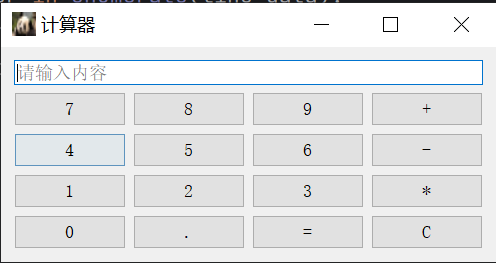PyQt学习笔记 02 布局
- 计算机科学
- 2023-09-07
- 175热度
- 0评论
在Qt里面布局分为四个大类 :
- QBoxLayout
- QGridLayout
- QFormLayout
- QStackedLayout
1、QBoxLayout
盒子布局
两个子类QHBoxLayout 和 QVBoxLayout 负责水平和垂直布局
import sys
from PyQt5.QtWidgets import QApplication, QVBoxLayout, QWidget, QPushButton, QGroupBox, QMainWindow
from PyQt5.QtCore import Qt
class MyWindow(QWidget):
def __init__(self):
# 切记一定要调用父类的__init__方法,因为它里面有很多对UI空间的初始化操作
super().__init__()
# 设置大小
self.resize(300, 300)
# 设置标题
self.setWindowTitle("垂直布局")
# 垂直布局
layout = QVBoxLayout()
# 作用是在布局器中增加一个伸缩量,里面的参数表示QSpacerItem的个数,默认值为零
# 会将你放在layout中的空间压缩成默认的大小
# 下面会尝试的1:2:1:2比例进行布局
layout.addStretch(1)
# 按钮1
btn1 = QPushButton("按钮1")
# 添加到布局器中
# layout.addWidget(btn1, Qt.AlignmentFlag.AlignTop)
layout.addWidget(btn1)
layout.addStretch(2)
# 按钮2
btn2 = QPushButton("按钮2")
# 添加到布局器
layout.addWidget(btn2)
layout.addStretch(1)
# 按钮3
btn3 = QPushButton("按钮3")
# 添加到布局器
layout.addWidget(btn3)
layout.addStretch(2)
self.setLayout(layout)
if __name__ == '__main__':
app = QApplication(sys.argv)
# 创建一个QWidget子类
w = MyWindow()
w.show()
app.exec()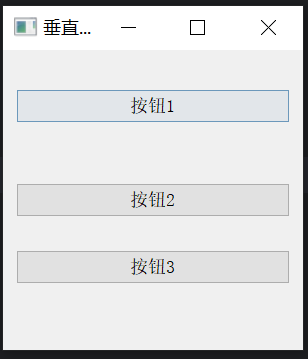
水平布局
import sys
from PyQt5.QtWidgets import QApplication, QWidget, QGroupBox, QVBoxLayout, QHBoxLayout, QRadioButton
class Mywindow(QWidget):
def __init__(self):
super().__init__()
self.init_ui()
def init_ui(self):
#包含两个部分的垂直布局和内部的水平布局
container = QVBoxLayout()
#创建第一个组命名为1,22.33.44
#hobby保证它们在一个组当中
hobby_box = QGroupBox("1")
#v_layout保证垂直拜放
v_layout = QVBoxLayout()
btn1 = QRadioButton("22")
btn2 = QRadioButton("33")
btn3 = QRadioButton("44")
#添加到v_layout中
v_layout.addWidget(btn1)
v_layout.addWidget(btn2)
v_layout.addWidget(btn3)
hobby_box.setLayout(v_layout)
#创建第二个组件2,包含77,88
gender_box = QGroupBox("2")
#添加容器和选项
h_layout = QHBoxLayout()
btn4 = QRadioButton("77")
h_layout.addWidget(btn4)
btn5 = QRadioButton("88")
h_layout.addWidget(btn5)
# 添加到 box中
gender_box.setLayout(h_layout)
#添加到容器中,设置窗口显示的内容是最外层容器
container.addWidget(hobby_box)
container.addWidget(gender_box)
self.setLayout(container)
if __name__ == '__main__':
app = QApplication(sys.argv)
w = Mywindow()
w.resize(300,300)
w.show()
app.exec()
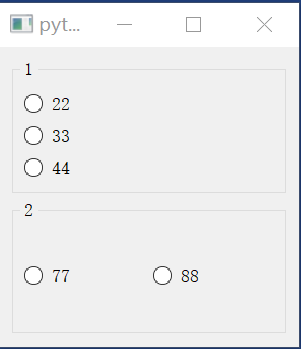
水平布局器与垂直布局器是可以混合使用即嵌套使用
2、QGridLayout
网格布局,或者是九宫格布局
import sys
from PyQt5.QtGui import QIcon
from PyQt5.QtWidgets import QApplication, QWidget, QVBoxLayout, QPushButton, QLineEdit, QGridLayout
class Mywindow(QWidget):
def __init__(self):
super().__init__()
self.init_ui()
def init_ui(self):
self.setWindowTitle("计算器")
#数据准备
data = {
0:["7","8","9","+"],
1:["4","5","6","-"],
2: ["1", "2", "3", "*"],
3: ["0", ".", "=", "C"]
}
#整体垂直布局
layout = QVBoxLayout()
#输入框
edit = QLineEdit()
edit.setPlaceholderText("请输入内容")
#添加输入框到容器中
layout.addWidget(edit)
#网格布局
grid = QGridLayout()
#创建循环加入容器中去
for line_number, line_data in data.items():
for col_number, number in enumerate(line_data):
btn = QPushButton(number)
grid.addWidget(btn,line_number,col_number)
layout.addLayout(grid)
self.setLayout(layout)
if __name__ == '__main__':
app = QApplication(sys.argv)
w = Mywindow()
w.setWindowIcon(QIcon("panda.jpg"))
w.show()
app.exec()